|
-
On commence
- Styles et Textures
mettre en avant plan la couleur #6c0d0e et en arrière
plan du blanc
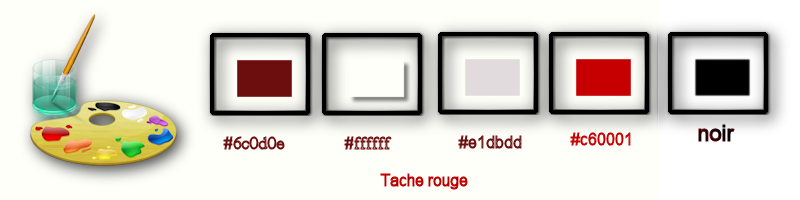
1. Ouvrir une image de 995
x 685 pixels -Transparente
2. Préparer un dégradé
linéaire configuré comme ceci
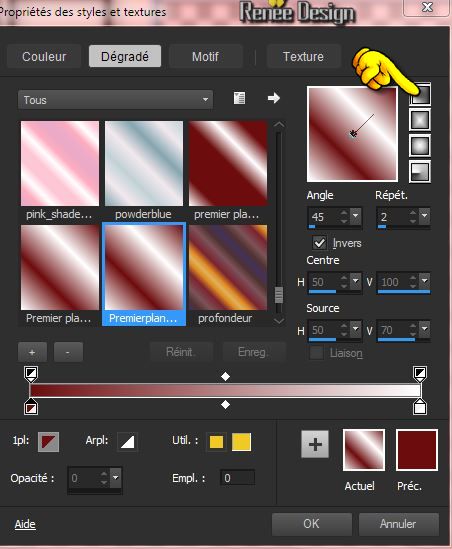
3. Pot de peinture - Remplir le calque du
dégradé
4. Réglage Flou - Flou
Gaussien mettre à 55
5. Effets - Effets de
Réflexion - Motif
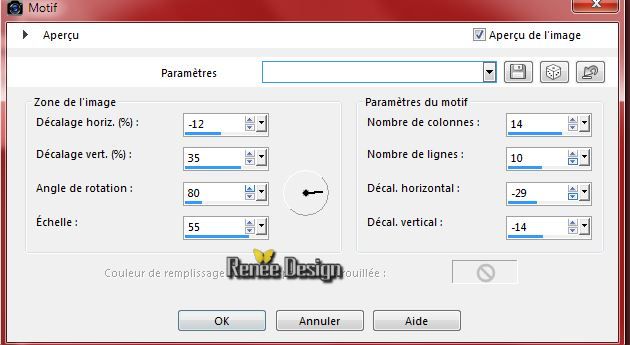
6. Effets - Modules
externes - Nick Softwar Color Effex Pro.3 0 - Bi-color Filters - Color
Brown-Set 1
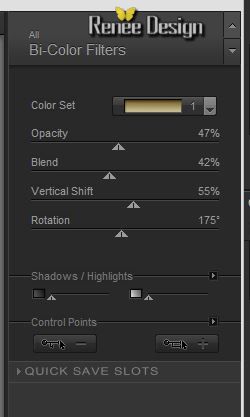
7. Calques - dupliquer
8. Effets - Modules
Externes - Mystic Nights - Frosted Glass
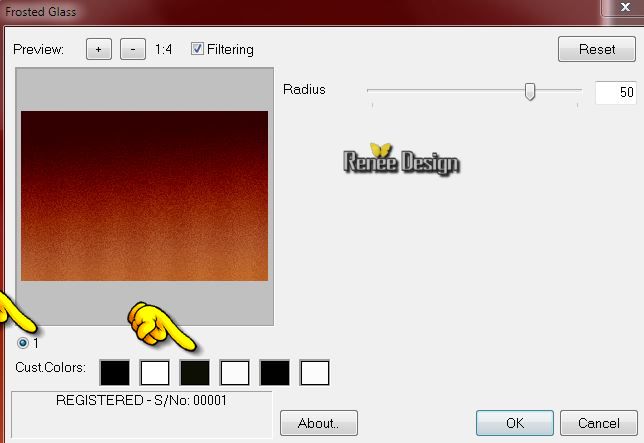
9. Styles et Textures -
Mettre la couleur noire en arrière plan
10. Effet - Modules
Externes - Filter Attack
pour ce filtre voici
comment procédé
1. clic sur Filter
2. Clic sur Barre rouge
pour aller au menu déroulant
3. Dans le menu >Choisir
effet-Border :Random Sterne I
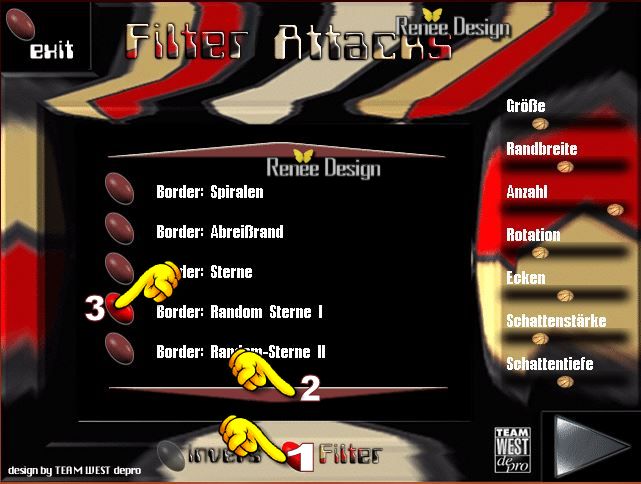
Mettre les réglages sur
les postes de droite
*Jouez avec les mesures
pour avoir un résultat a peu près similaire que sur la
capture*
Clic- Flèche de droite
pour activer l'effet du filtre
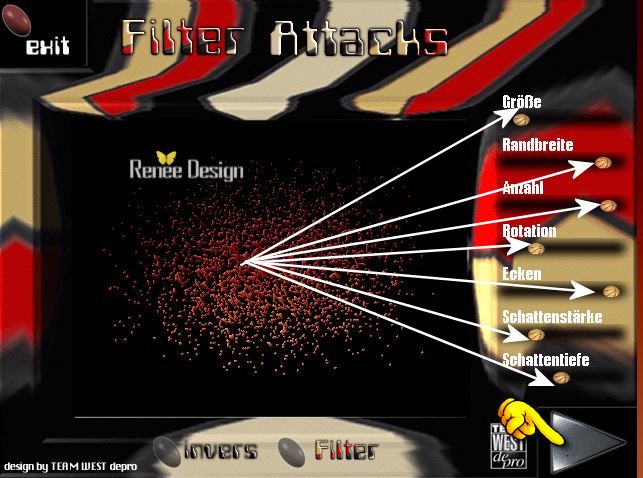
11. Effets - Modules
Externes -Mura's Meister - Perspective Tiling /Clic sur
reset > par défaut
12. Image - Retourner
13. Sélection
personnalisée

14. Editer - Couper-
Editer coller comme nouveau calque
- Ne pas le déplacer
DESELECTIONNER
15. Propriété du calque -
Mode Recouvrement - et l'Opacité a 77
16. Calques dupliquer -
Image Retourner
17. Effets - Effets d'image
- Décalage
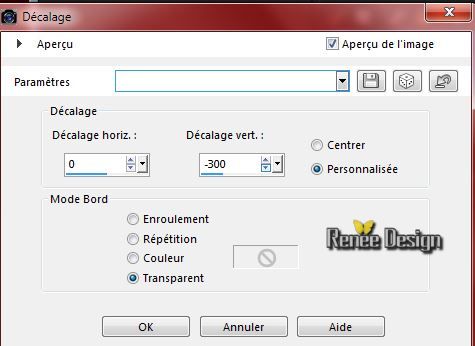
18. Calque fusionner le
calque du dessous
- Propriété du calque -
Mode Luminance H et son opacité a 46
19. Effets - Effets de bords - Accentuer
- Styles et Texturesen arrière plan la couleur #e1dbdd
20. Calques - Nouveau
calque raster
- Pot de peinture -Le remplir de la
couleur #e1dbdd
21. Calques - Nouveau
calque de masque à partir d'une image "Renee_masque_tache_rouge"

- Calques fusionner le
groupe
22. Réglage Netteté -
Netteté ( 2 fois)
23. Calques - Nouveau
calque raster
24. Sélection
Personnalisée

25. Pot de peinture remplir la sélection
de la couleur d'arrière plan
26. Effets - Modules
Externes- Carolaine & Sensiblity- CS Reflection
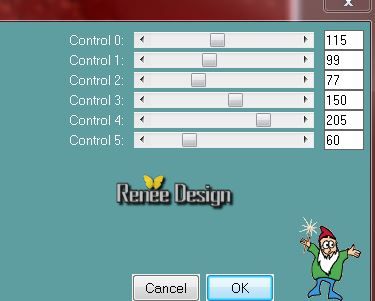
27. Effets - Effets de
Distorsion - Torsion à 500
DESELECTIONNER
28. Effets - Effets de
Distorsion - Bombage
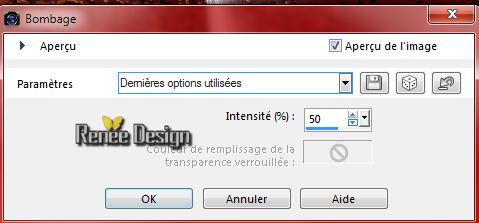
29. Propriété du
calque - Mode recouvrement - Opacité à 79
- Styles et Textures en avant plan le dégradé ''
@nn_010914_GR_Autumn_tdstudio'' configuré en mode Radial
comme ceci
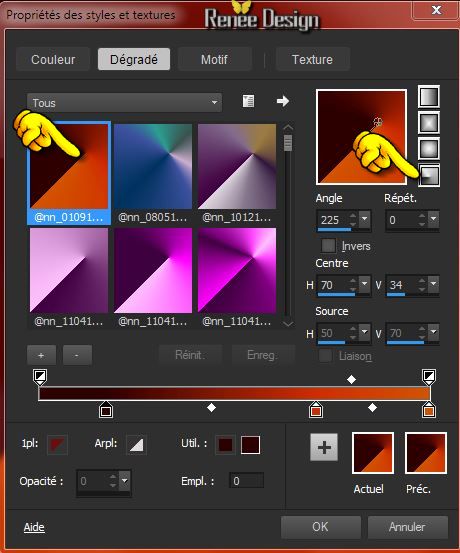
30. Calques - Nouveau
calque raster
- Pot de peinture Le remplir du dégradé
31. Effets - Modules
Externes - Distort - Shear
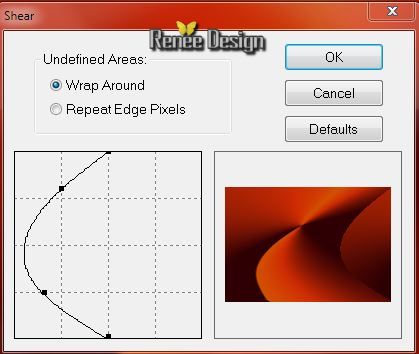
32. Propriété du calque -
Mode Lumière douce et Opacité à 65
33. Sélection
personnalisée

34.
Effets - Modules externes - Filters Unlimited 2.0 - Blast' em! mettre les
mesures à 71/211
DESELECTIONNER
35.
Activer le tube ''Renee_3bloules_TR''
-
Editer copier - Editer coller en place comme nouveau
calque
36.
Effets - Effets d'image - Décalage
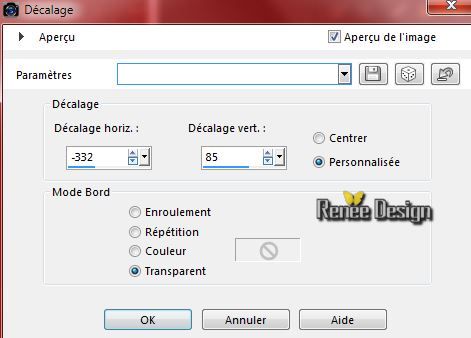
37.
Effets - Modules externes - Alien Skin EyeCandy 5 -
Impact - Glass ''Preset:
''tache_rouge_glass''
38.
Activer le tube ''Renee_tube-soulier_globe.pspimage''
-
Editer copier - Editer coller comme nouveau calque
39.
Placer au centre comme ceci
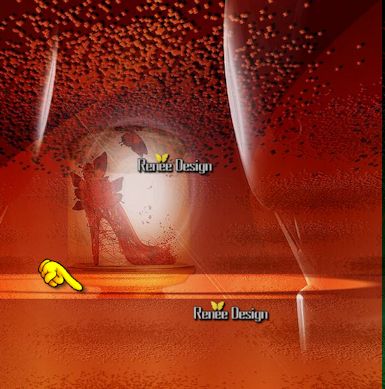
40.
Propriété du calque - Mode Recouvrement
41.
Activer le tube ''calguisportarait04112014.pspimage''
-
Editer copier - Editer coller comme nouveau calque
42.
Bien le placer a droite (voir terminé)
-
Activer outil sélectionner (K) bien étirer contre le
bord du haut et du bas
-
Descendre opacité du calque à 75
43.
Activer le tube ''TR_renee_tube_effet 1''- Editer coller
en place comme nouveau calque
-
Bien le placer
44.
Calques - Fusionner les calques visibles
45.
Sélection personnalisée

46.
Sélections - Transformer la sélection en calque
47.
Effets - Modules externes - Dragon Fly - Sinedots II
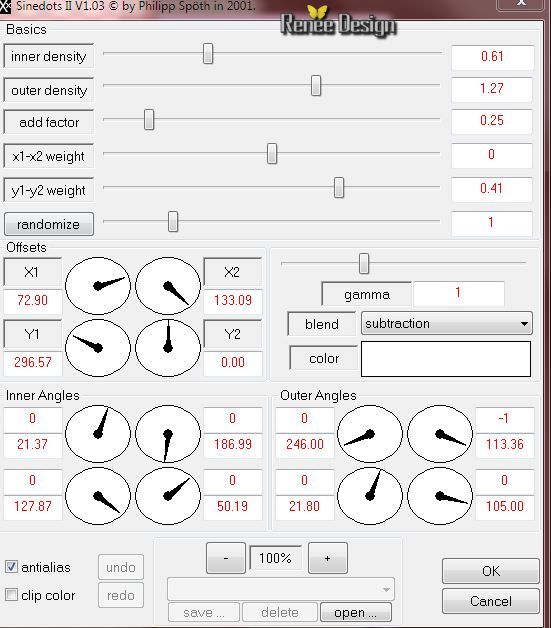
DESELECTIONNER
48.
Descendre Opacité du calque à 44
49.
Activer le tube ''Renee_tube_demi_cactus_robot''
- Image
redimensionner à 80%
-
Editer coller en place comme nouveau calque
-
Bien le placer voir terminé
50.
Effets - Modules externes - Filters Unlimited 2.0 - Color - Color Expander
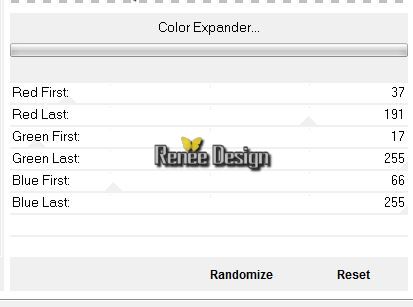
51.
Calques - Nouveau calque raster
52.
Sélections - Charger- Enregistrer une sélection à partir
du disque - Charger la sélection ''TR_selction1''
- Pot de peinture -
Remplir la sélection de la couleur arrière plan #e1dbdd
53.
Effets - Effets 3 D - Découpe
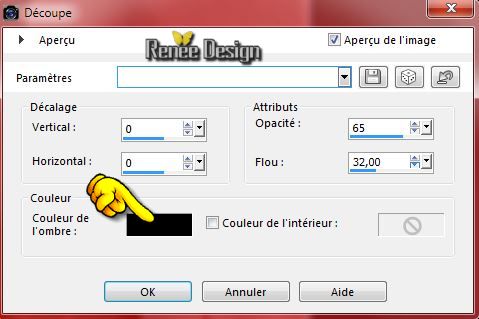
54.
Filtre Personnalisé - Emboss 3 par défaut
DESELECTIONNER
58.
Activer la baguette magique - Sélectionner intérieur de
la tache
-
Styles et Textures en avant plan la couleur
#c60001
56.
Pot de peinture - Remplir la sélection de cette couleur
57.
Effets - Modules externes - Alien Skin EyeCandy 5 -
Impact - Glass/ Preset: ''TR_Glass''
DESELECTIONNER
58.
Activer le ''TR_vague '' Editer copier - Editer coller
comme nouveau calque
- Placer comme ceci
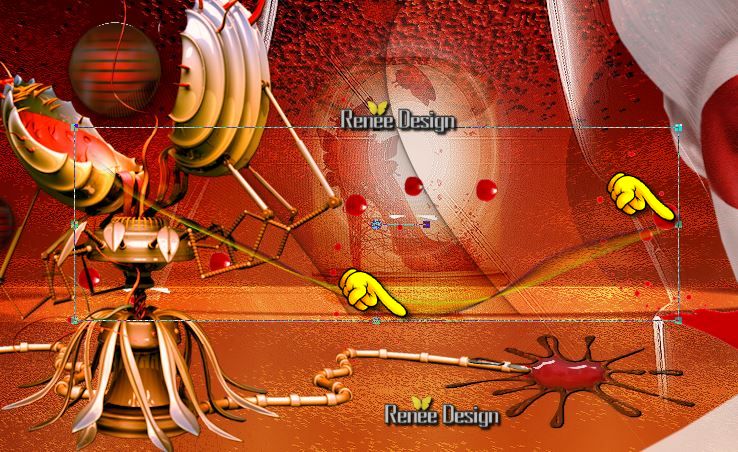
-
Propriété du calque - Mode Recouvrement
59.
Activer le tube ''TR-Pot_couleur''- Editer Copier - Editer
coller comme nouveau calque
- Placer sur le tube de la femme
60.
Image ajouter des bordures de 1 pixel en noir
61.
Sélections - Sélectionner tout
62.
Effets- Effets 3 D - Ombre Portée - Noir
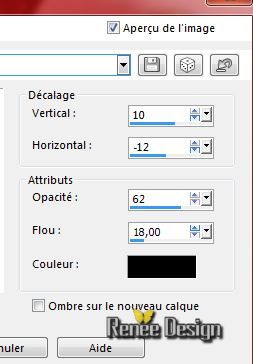
63.
Image ajouter des bordures de 60 pixels couleur #e1dbdd
64.
Sélections Inverser
65.
Effets - Effets 3 - Bouton

66.
Sélections - Transformer la sélection en calque
67. Effets -Modules
Externes - Simple- Zoom Out and Flip
68. Effets - Modules
externes - Alien Skin EyeCandy 5 - Impact Glass - Preset : Clear
DESELECTIONNER
69.
Image ajouter des bordures de 30 pixels en blanc
70.
Activer le tube ''Tache_rouge_titre_tutoRenee''- Editer copier - Editer coller comme nouveau calque
71.
Propriété du calque - Mode Luminance H ( ou au choix)
72.
Image ajouter des bordures de 1 pixel en noir
73.
Image redimensionner à 995 pixels de large
74.
Réglage Douceur - Adoucir
Police écriture vous la trouvez ici

C'est terminé- Merci
Renée
Ecrite le 12/11/2014
mise en place
le 11/2014
*
Toute ressemblance avec une leçon existante est une pure
coïncidence
*
N'oubliez pas de remercier les gens qui travaillent avec
nous et pour nous j'ai nommé les tubeurs et
les traductrices Merci |